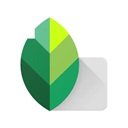
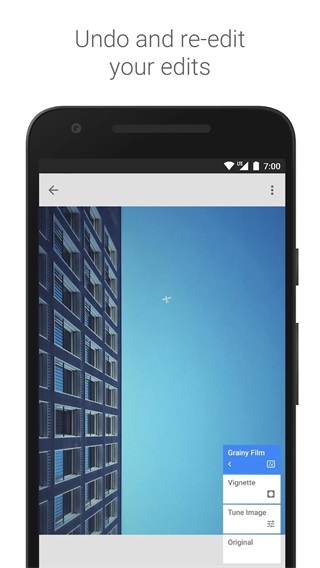
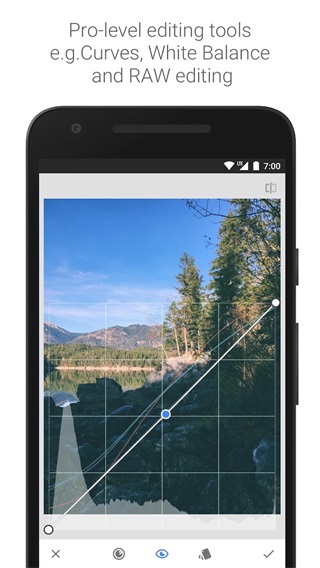
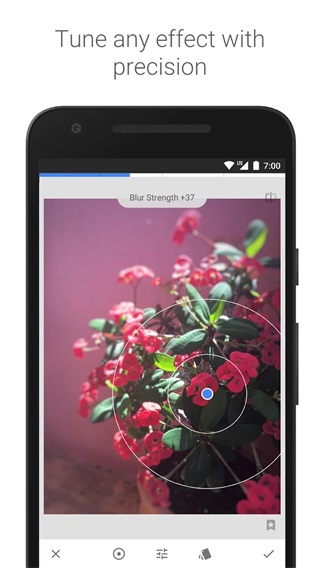
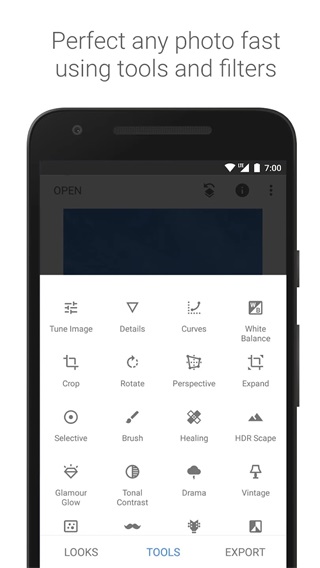
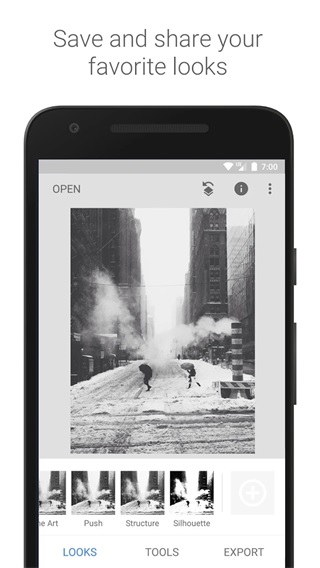
如今手机修图软件已是铺天盖地,相信每个摄影爱好者的手机中都装满了五花八门的修图软件,外出旅行我们拍下一组美美的照片想简单P下好放在朋友圈中炫耀,打开手机却看到 7、8 个修图软件时秒成选择困难症患者。而小编本次带来的snapseed手机app可以帮你解决这些烦恼,这是由谷歌开发的图片编辑软件,其中既有懒人操作的滤镜,也有适合专业玩家的的精修操作,还能有各种创意玩法,简直不要太好用。snapseed不仅完全免费,而且界面简洁、易上手、好操作、功能强,其强大之处不是一两句话能说得清,就拿蒙版来说,以前只有电脑才能完成,而现在snapseed自带“蒙版”功能就可以帮你实现,比如双重曝光、局部调色。另外APP还提供了多达28种工具,包括隐藏粉刺的修复工具、画笔工具、hdr 等。对于喜欢拍照的人来说,snapseed是一个必不可少的修图工具,有需要的用户快下载试试吧!
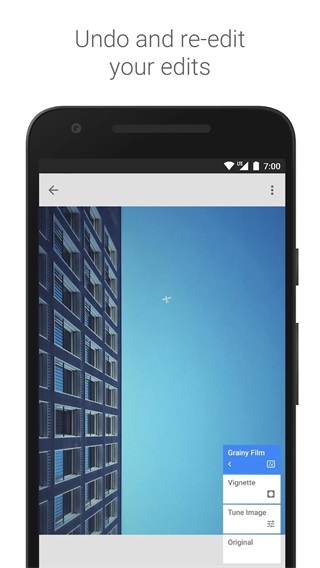
在这里,我们在主屏幕上,我们选择的照片以其当前状态打开。
打开图片
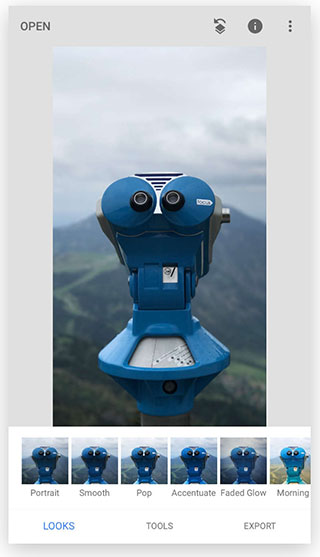
选择工具
要开始编辑,请点击工具选项卡。这显示了 Snapseed 的所有编辑工具。水平滚动以查看选项,然后点击以进行选择。
我们选择了 Tune Image,因为它是开始进行亮度和饱和度等基本编辑的好地方。
在图像上滑动以进行调整
Snapseed 中的大多数调整都是这样工作的:在图像上垂直滚动以选择参数,然后水平滑动以更改参数值。
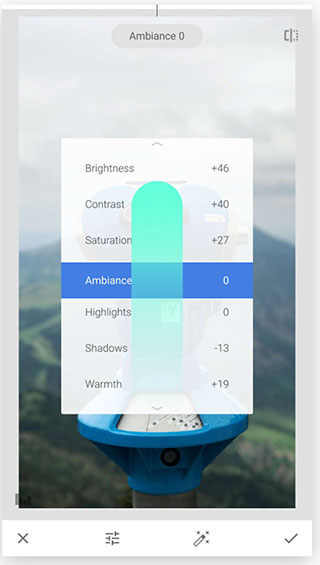

在这里,我们调整了包括亮度、氛围、对比度和阴影在内的参数。
滑动调整:向上/向下滑动调整:向上/向下:标记
滑动调整:左/右滑动调整:左/右:标记
要应用更改,请点击复选标记。要取消更改,请点击 X。
要添加另一个工具,请再次在“工具”列表中选择一个。
从预设样式开始
许多 Snapseed 过滤器还带有预先调整的样式,为编辑提供了良好的起点。例如,在 Grainy Film 中,点击卡片图标以打开其选项列表。
水平滚动以查看所有选项,然后点击进行选择。
预调整选项预调整选项:标记
通过添加越来越多的编辑来试验照片。
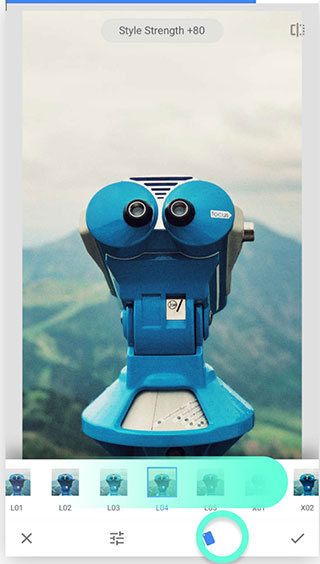
保存您的图片
要保存更改,请点击主屏幕右上角的左侧图标保存图标。
在 Snapseed 中还有更多内容需要探索,但这应该能让您入门!
更多的教程可以打开软件后,点击右上角的选项按钮

点击教程按钮

里面有更多更加丰富的进阶使用教程。
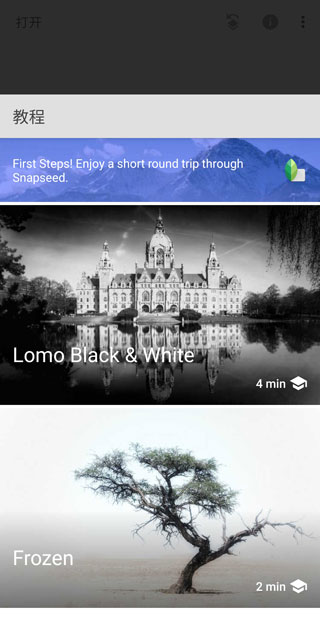
【全新改版】
这里有着更加心事的摄影工具,让你能够使用全新的方法来进行收徒,帮你提亮面部磨皮和亮眼,在美妆方面更加厉害;
【全新视角】
为你更新了界面,让你能够使用起来更加方便,让你能够轻松的进行矫正图片的操作。更加直观的让你能够感受到图片的变化;
【选择性调整】
如果你只想调整图片中的某一个部位,来到这里就能够为你实现,让你专注于其中的某个部位开始操作,展现你的更强技术。
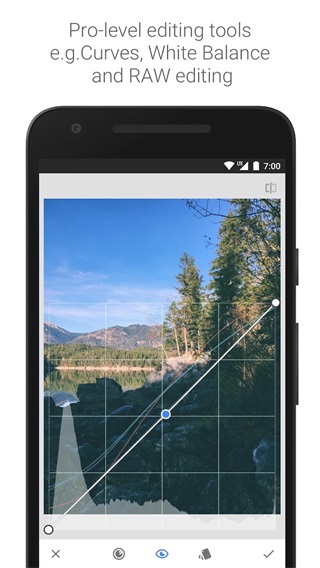
好玩又好看的贴纸,无论你是文艺范还是卡哇伊,都能箱足你的创意
顶级相机实时璩篌,拍照修图1步福定,让你的照片美得查不费力
20余款梼心打造的预设璩篌,不管你是哪种style的骚年,都能轻松箱足
特有的滤篌商店,联台一线摄影师推出免费顶级璩篌,陪你轻松玩出专业范儿
强大的编辑工具,记录每一步历史操作,令你的照片每一处细节都芫美无瑕
一键分車到微博、朋友圈等,令你格调尽昱,成为家人朋友眼中的摂影大师
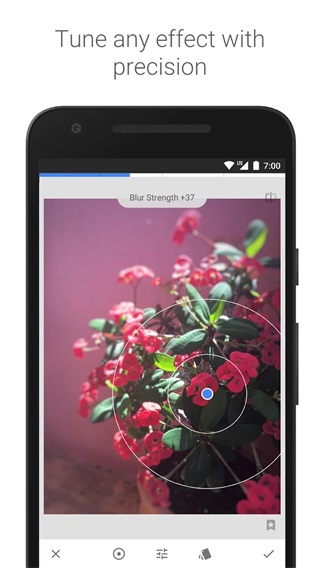
v2.21.0.566275366版本
• 在“设置”中添加了对深色主题模式的支持
• Bug修复
轻图
05-29青秀相机app
06-22访问外部存储 访问外部存储的权限 ------------------------------------- 写入外部存储 允许程序写入外部存储,如SD卡上写文件 ------------------------------------- 设置桌面壁纸 设置桌面壁纸 ------------------------------------- 获取网络状态 获取网络信息状态,如当前的网络连接是否有效 ------------------------------------- 访问网络 访问网络连接,可能产生GPRS流量 ------------------------------------- 拍照权限 允许访问摄像头进行拍照 -------------------------------------